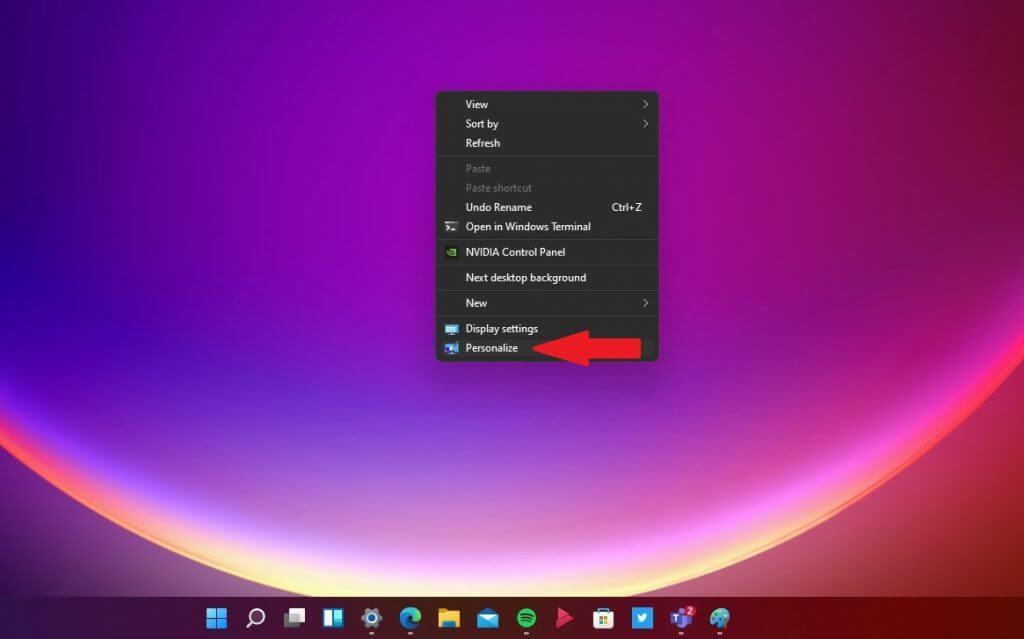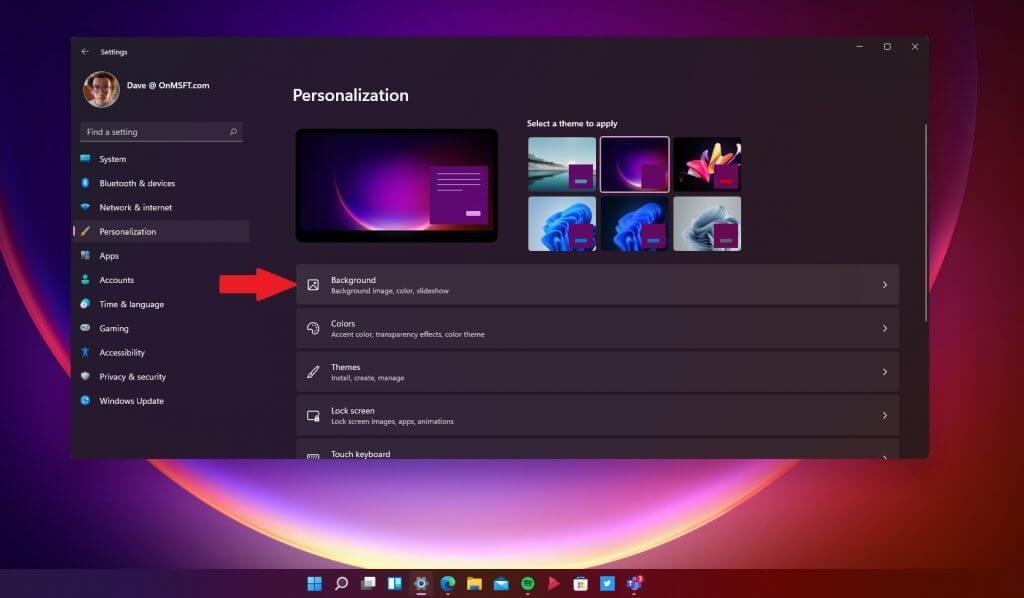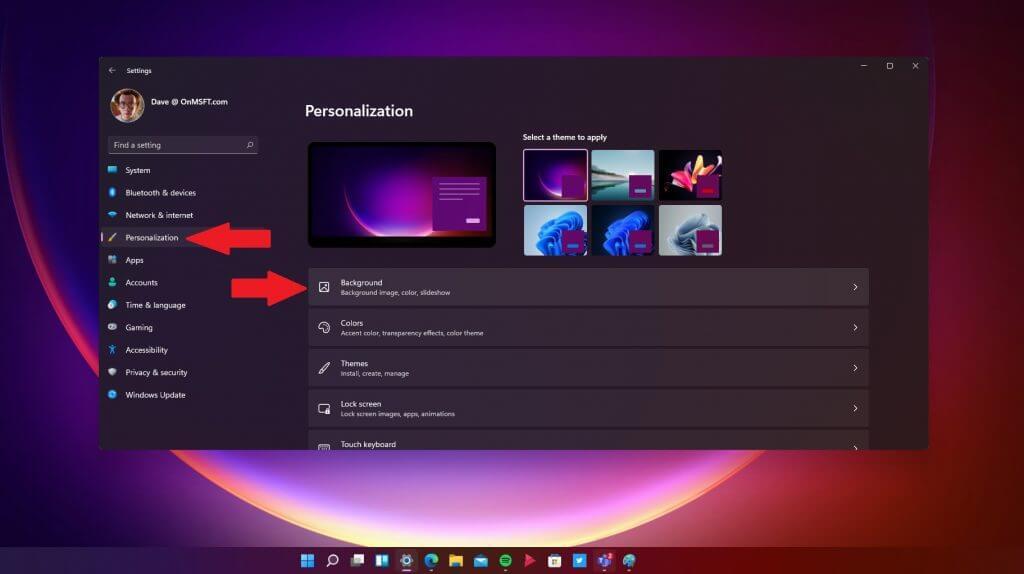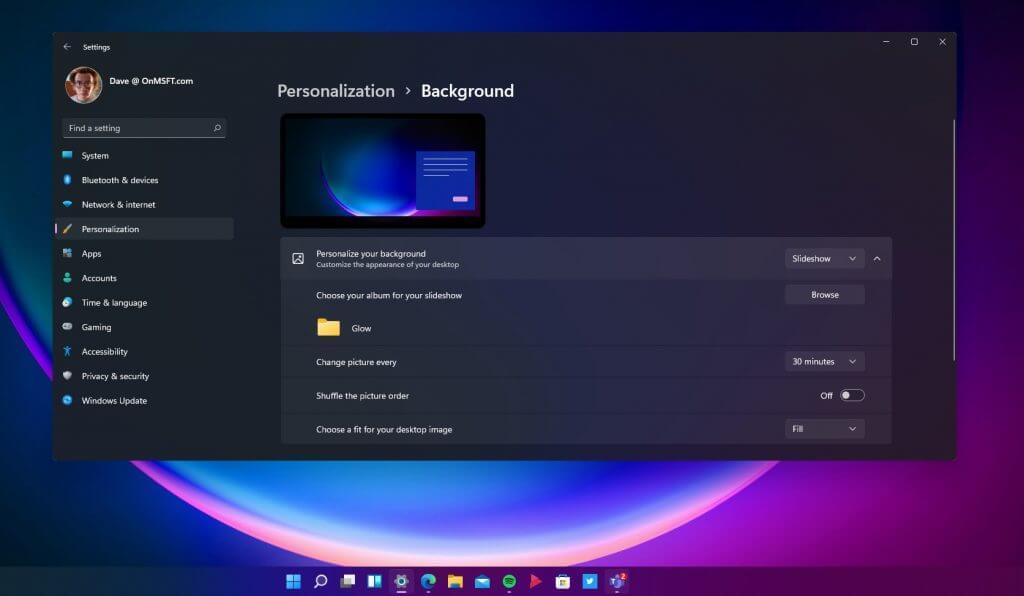Pokud chcete změnit pozadí na ploše, aktualizovaná aplikace Nastavení ve Windows 11 nabízí nepřeberné množství možností přizpůsobení, které vám umožní přidat svůj vlastní osobní vkus. Kromě stahování oblíbených aplikací může být změna pozadí jedním z nejdůležitějších rozhodnutí, aby bylo nastavení vašeho počítače skutečně jedinečné.
Pokud je váš počítač již spuštěn se systémem Windows 11 pomocí programu Windows Insider právě teď, pak jste pravděpodobně již na dobré cestě k tomu, abyste vše dostali tak, jak chcete. K dispozici je již spousta tapet, které nabízejí nový pohled na nejzákladnější pozadí Windows.
Změňte pozadí
Naštěstí se proces změny pozadí oproti Windows 10 příliš nezměnil. Máte několik možností, jak se dostat do nabídky Pozadí.
Možnost 1
1. Pomocí myši klepněte pravým tlačítkem myši kdekoli na ploše systému Windows a vyberte si Přizpůsobit.
2. Vyberte Pozadí k přesunu do menu.
Možnost 2
1. Použijte klávesovou zkratku Klávesa Windows + I.
2. Vyberte Personalizace z levého panelu nabídky nastavení.
3. Poté vyberte Pozadí z pravého panelu se dostanete do nabídky.
Změňte nabídku na pozadí
V nabídce na pozadí můžete změnit způsob zobrazení pracovní plochy výběrem možností, které zahrnují:
- Přizpůsobte si vzhled pozadí pomocí obrázku, plné barvy, vytvořte si vlastní barvu nebo prezentaci.
- Procházejte a vyberte si v počítači album s obrázky, které chcete použít.
- Měňte pozadí každou minutu, hodinu nebo den. K dispozici jsou také přírůstky 10 minut, 30 minut a 6 hodin.
- Možnost zamíchat pořadí obrázků.
- Vyberte si obrázek na ploše; výplň, přizpůsobení, roztažení, dlaždice, střed a rozpětí.
Pokud hledáte místo, kde byste našli pozadí pro váš počítač nebo telefon s Windows, určitě se podívejte na WallPaperHub. Vytvořil Michael GillettWallPaperHub má zdarma široký výběr vysoce kvalitních obrázků a je k dispozici v různých dostupných rozlišeních, jako je 1080p, 1440p, 4K a Ultrawide. K dispozici je řada různých kolekcí zaměřených na Microsoft, včetně originálů Windows 11, Surface, Office + Fluent Design a Ninja Cat.
Nezapomeňte se podívat na nové klávesové zkratky Windows 11 a vše, co potřebujete vědět o aplikacích pro Android ve Windows 11.
Zůstaňte naladěni, když se ponoříme hlouběji do dalších novinek a funkcí systému Windows 11, jakmile budou vydány.
FAQ
Jak změním pozadí na messengeru?
Na stránce nastavení uvidíte několik sekcí. To zahrnuje „Přizpůsobení“, „Informace o chatu“, „Další akce“ a „Ochrana soukromí a podpora“. V části „Přizpůsobení“ uvidíte možnost „Téma“. Možnost „Téma“ vám umožňuje změnit pozadí aplikace Messenger.
Jak změním obrázek na pozadí na své ploše?
Změňte obrázek na pozadí plochy. Vyberte Start > Nastavení > Přizpůsobení > Pozadí a poté vyberte obrázek, plnou barvu nebo vytvořte prezentaci obrázků. Chcete více pozadí a barev plochy?
Jak změním pozadí mého zvětšeného profilového obrázku?
Přihlaste se do desktopového klienta Zoom. Klikněte na svůj profilový obrázek a poté na Nastavení. Vyberte Pozadí a filtry. Poznámka: Pokud nemáte kartu Virtuální pozadí a povolili jste ji na webovém portálu, odhlaste se z desktopového klienta Zoom a znovu se přihlaste.
Jak změním pozadí videa nebo zvuku?
Před začátkem schůzky změňte pozadí. Při nastavování videa a zvuku před připojením ke schůzce vyberte Filtry na pozadí . Je to hned pod obrázkem videa. Vaše možnosti pozadí se zobrazí vpravo. Chcete-li rozmazat pozadí, vyberte možnost Rozostřit.
Jaké je pozadí mé plochy (tapeta)?
Pozadí vaší pracovní plochy (také nazývané tapeta) může být obrázek z vaší osobní sbírky nebo součástí systému Windows, jednobarevné nebo prezentace náhodně přehrávající vybrané obrázky na všech displejích.
Jak povolím nebo zabráním změně pozadí plochy?
Chcete-li povolit nebo zakázat změnu pozadí plochy, musíte být přihlášeni jako správce. Než budete moci přizpůsobit svůj počítač, budete muset aktivovat systém Windows. Editor místních zásad skupiny je k dispozici pouze ve edicích Windows 10 Pro, Enterprise a Education. Všechny edice mohou používat možnost dvě níže.
Jak změnit pozadí plochy ve Windows 11?
Klepněte pravým tlačítkem na plochu > Přizpůsobit > Pozadí. Vyberte jeden obrázek, barvu nebo složku fotografií. Výchozí tapety Windows 11 jsou uloženy v C:\Windows\Web\. Tento článek vysvětluje, jak změnit pozadí plochy ve Windows 11. Můžete si vybrat z předinstalovaných tapet, vlastních obrázků nebo plné barvy.
Jak změním obrázek na pozadí v počítači?
Vyberte tlačítko Start a poté vyberte Nastavení > Přizpůsobení a vyberte obrázek, který bude zdobit pozadí vaší plochy, a změňte barvu zvýraznění pro Start, hlavní panel a další položky. Okno náhledu vám poskytuje náhled na změny, které provádíte. V pozadí vyberte obrázek nebo plnou barvu, …
Jak přidám pozadí k videu v premiéře?
Přidat pozadí. Chcete-li změnit pozadí videa, otevřete kartu Pozadí a vyberte obrázek. Přetáhněte jej do oblasti časové osy. Kliknutím na ikonu Přidat vytvořte další stopu videa. Poté klikněte na Přidat video stopu a přesuňte video na stopu, která se zobrazí.
Jak přidám pozadí do videa Movavi?
Jak přidat pozadí do videa Importujte své video soubory. Vyberte Nový projekt na úvodní obrazovce v Movavi Video Editor. Poté klikněte na Přidat mediální soubory a… Přidat pozadí. Chcete-li změnit pozadí videa, otevřete kartu Pozadí a vyberte obrázek. Přetáhněte jej na časovou osu… Přizpůsobte si…
Jak změnit pozadí videa?
Krok 1. Nahrajte video, které chcete použít jako pozadí. Krok 2. Přidat překryvnou vrstvu videa. Krok č. 3. V případě potřeby upravte a ořízněte. Krok #4. Uložit nebo sdílet na YouTube. Jak změnit pozadí videa na jiných platformách? Jak odstranit pozadí z videa v systému Windows 10? Lidé častěji upravují svá videa tak, aby odpovídala určité velikosti obrazovky.